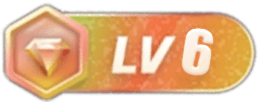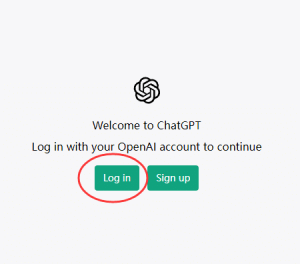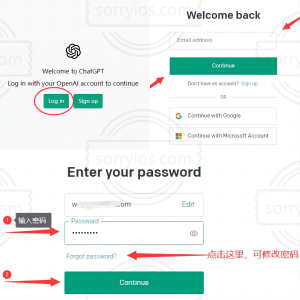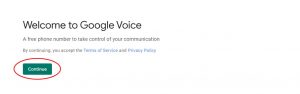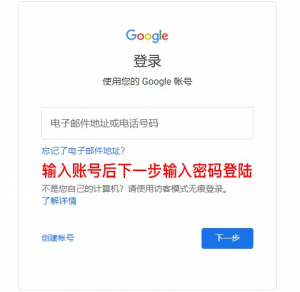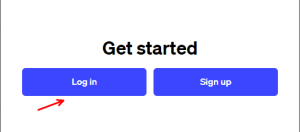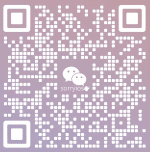收到账号第一件事情就是改密码,改完账号就是自己的了
改GPT密码和邮箱密码
1. 浏览器打开登录地址https://chat.openai.com,页面点登录
![图片[1]-ChatGPT独享账号修改密码教程 | 微软邮箱-sorryios](https://sorryios.com/wp-content/uploads/2024/05/20240526054336681-图片1.png)
2.之后输入账号,点Continue
![图片[2]-ChatGPT独享账号修改密码教程 | 微软邮箱-sorryios](https://sorryios.com/wp-content/uploads/2024/05/20240526054343648-图片2.png)
3. 点Forgot Password,再点Continue
![图片[3]-ChatGPT独享账号修改密码教程 | 微软邮箱-sorryios](https://sorryios.com/wp-content/uploads/2024/05/20240526054350178-图片3.png)
![图片[4]-ChatGPT独享账号修改密码教程 | 微软邮箱-sorryios](https://sorryios.com/wp-content/uploads/2024/05/20240526054356723-图片4.png)
此时,邮箱会收到一封改GPT密码邮件
4.查看账号是哪种类型的邮箱(看@后面的网址)浏览器地址栏输入进行打开
outlook.com
hotmail.com
根据提示输入邮箱号和密码
首次登录可能需要绑定自己邮箱或者手机号
![图片[5]-ChatGPT独享账号修改密码教程 | 微软邮箱-sorryios](https://sorryios.com/wp-content/uploads/2024/05/20240526055519879-图片10.png)
5.点开收件箱里面的OpenAl的邮件,再点 Reset password
![图片[6]-ChatGPT独享账号修改密码教程 | 微软邮箱-sorryios](https://sorryios.com/wp-content/uploads/2024/05/20240526054522740-图片5.png)
![图片[7]-ChatGPT独享账号修改密码教程 | 微软邮箱-sorryios](https://sorryios.com/wp-content/uploads/2024/05/20240526054539627-图片6.png)
跳转后设定新Gpt客码即可
最后一步,修改密保邮箱密码
6.回到微软邮箱界面,点右上角头像-my profiles(我的个人资料)
![图片[8]-ChatGPT独享账号修改密码教程 | 微软邮箱-sorryios](https://sorryios.com/wp-content/uploads/2024/05/20240526054544733-图片7.png)
7. 页面右上方点钥匙图标--change my password (更改密码)
![图片[9]-ChatGPT独享账号修改密码教程 | 微软邮箱-sorryios](https://sorryios.com/wp-content/uploads/2024/05/20240526054611998-图片8-1024x396.png)
8. 输入密码信息保存即可
![图片[10]-ChatGPT独享账号修改密码教程 | 微软邮箱-sorryios](https://sorryios.com/wp-content/uploads/2024/05/20240526054618919-图片9.png)

© 版权声明
文章版权归作者所有,未经允许请勿转载。
THE END